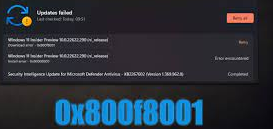こんにちわ、あなた! Windows インストーラー プログラムの最新の更新プログラムをインストールしようとしていますが、常にエラー コード 0x800f8001 で失敗します。私は今何をすべきか理解できませんでした。この問題から私を助けてください。
Windows Update は、さまざまな新機能、セキュリティ、および安定性をもたらすため、ユーザーに複数の利点を提供します。 Microsoft はこれをサービスとして運用し、月に 1 回更新プログラムを提供します。 Windows インストーラ プログラムのユーザーは、通常のユーザーが利用できない更新プログラムを利用できます。
これにより、最新の、場合によっては実験的な機能をテストし、Microsoft にフィードバックを提供して、ユーザーにより良い製品を提供することができます。ごく最近、多くのユーザーが Windows 更新エラー 0x800f8001 について報告しました。
レポートによると、ユーザーは更新プログラムをダウンロードできないか、更新プログラムのインストール プロセス中にスタックします。このタイプの Windows Update エラーは、通常の Windows ユーザーと Insider Program に参加しているユーザーの両方に発生する可能性があります。
インサイダー プログラムに参加しているユーザーは最新の機能を試すことができない一方で、通常のユーザーはデバイスを更新して潜在的なバグの修正や脆弱性パッチを適用することができないため、どちらの状況も非常に煩わしいものです。
場合によっては、エラー 0x800f8001 は Microsoft のサーバー内の問題が原因であり、問題は一時的なものです。基本的に、数時間または 1 日以内に、ユーザーは必要な修正を取得します。問題が解決しない場合、ユーザーは直ちに行動を起こす必要があります。
上記のエラーの考えられる要因は、システムファイルの破損、ハードウェアの問題、インターネット接続の不良などです。以下に、完全な詳細な解決策を示します。ただし、その前に、PC 修復ツールを使用してスキャンを実行する必要があります。時間をかけずに破損を自動的に見つけて修正できます。直接のダウンロードリンクは次のとおりです。
Windows 更新エラー 0x800f8001 の可能な修正
修正 1: トラブルシューティング ツールを試す
- Windows 検索でトラブルシューティングを検索し、
- [その他のトラブルシューティング] を選択します。
- Windows Update を見つけてクリックし、[トラブルシューティング ツールの実行] をクリックします。
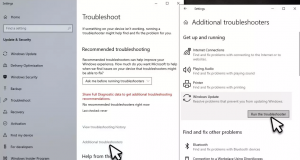
- 推奨される修正を適用し、完了したらデバイスを再起動します。
修正 2: Windows Update コンポーネントをリセットする
- Windows 検索で、cmd と入力します。
- コマンド プロンプトの結果を右クリックし、[管理者として実行] を選択します。
- ここで、コマンド ラインに次のコマンドを入力し、毎回 Enter キーを押します。
ネットストップビット
ネットストップ wauserv
net stop appidsvc
ネットストップcryptsvc
Del “%ALLUSERSPROFILE%\Application Data\Microsoft\Network\Downloader\*.*”
rmdir %systemroot%\SoftwareDistribution /S /Q
rmdir %systemroot%\system32\catroot2 /S /Q
regsvr32.exe /s atl.dll
regsvr32.exe /s urlmon.dll
regsvr32.exe /s mshtml.dll
netsh winsock リセット
netsh winsock リセット プロキシ
ネットスタートビット
ネットスタート wauserv
net start appidsvc
net start cryptsvc
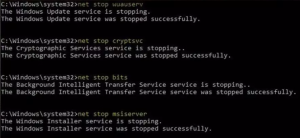
デバイスを再起動し、更新プログラムのダウンロードを試みて、Windows 更新エラー 0x800f8001 がまだ表示されるかどうかを確認します。
修正 3: 破損したシステム ファイルを修復する
- 上記の手順から、管理者としてコマンド プロンプトを開きます。
- コマンド ラインで、sfc/scannow と入力して Enter キーを押します。
- スキャン処理が完了するまで待ちます。
- 完了したら、以下の一連のコマンドを実行し、毎回 Enter キーを押します。
DISM /オンライン /クリーンアップ イメージ /CheckHealth
DISM /Online /Cleanup-Image /ScanHealth
DISM /Online /Cleanup-Image /RestoreHealth
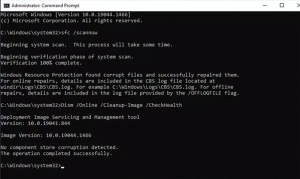
- PC を再起動し、問題が解決したかどうかを確認します。
修正 4: 更新プログラムを手動でダウンロードする
インサイダー プログラムに参加している場合は、Microsoft の公式 Web サイトから更新プログラムを手動でダウンロードしてください。必要なバージョンを選択し、ダウンロードしてシステムにインストールするだけです。
修正 5: 最新の更新プログラムを再インストールする
以前のバージョンにバグがあるか、正しくインストールされていないために、Windows が Windows Update を実行できないことがあります。このシナリオでは、Windows 更新エラー 0x800f8001 を修正するために、以前にインストールされた更新プログラムをアンインストールし、利用可能な更新プログラムを一度にインストールする必要があります。
- Windows サーチでコントロール パネルを検索し、
- [プログラム] > [プログラムのアンインストール] に移動します。
- [インストールされたアップデートを表示] を選択し、[インストール先] でアップデートを選択します。
- 最新のアップデートを見つけて右クリックし、[アンインストール] を選択します。
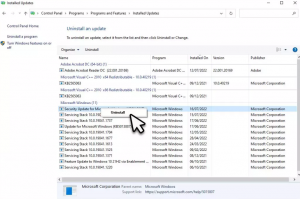
- 画面の指示に従ってアンインストール プロセスを完了します。
- デバイスを再起動し、最後に Windows 更新プロセスをもう一度実行します。
結論
それで全部です! Windows 更新エラー 0x800f8001 のすべての可能な修正を提供しました。うまくいけば、これらの修正が役に立ちます。投稿に関する質問、質問、提案がある場合は、以下にコメントしてください。